- For Honor loopt voor veel gamers achter bij het starten van de multiplayer-modus.
- Aangezien dit te maken heeft met verbindingsproblemen, zullen we in dit artikel een aantal oplossingen opsommen om je te helpen het spel weer op de rails te krijgen.
- Onze Gaming-hub helpt u op de hoogte te blijven van het laatste nieuws en deskundig advies voor probleemoplossing.
- Vind meer handige tutorials op onze Problemen oplossen pagina.

Deze software repareert veelvoorkomende computerfouten, beschermt u tegen bestandsverlies, malware, hardwarestoringen en optimaliseert uw pc voor maximale prestaties. Los pc-problemen op en verwijder virussen in 3 eenvoudige stappen:
- Download Restoro PC Reparatie Tool die wordt geleverd met gepatenteerde technologieën (patent beschikbaar) hier).
- Klik Start scan om Windows-problemen te vinden die pc-problemen kunnen veroorzaken.
- Klik Repareer alles om problemen op te lossen die de beveiliging en prestaties van uw computer beïnvloeden
- Restoro is gedownload door 0 lezers deze maand.
Mensen houden van het idee achter For Honor van Ubisoft. Het is een tijdje geleden dat we een game hebben gezien die middeleeuwse gevechten simuleert, dus goed terwijl de broodnodige complexiteit toevoegen. En dat is precies wat spelers ervan overtuigde om deze game te kopen.
De modus voor één speler van de game lijkt eerder een uitgebreide tutorial die ongeveer 6 uur duurt. Aan de andere kant is de multiplayer-modus het echte juweeltje, hoewel voor sommige spelers nog steeds een verborgen juweeltje.
Talloze gebruikers meldden rampzalige internetverbinding bij het lanceren van For Honor. De spellen officiële Steam-pagina wordt overspoeld met negatieve recensies van spelers die constant geen verbinding maken met duels en andere multiplayer-modi.
Dit is wat sommigen van hen zeggen:
- Het spel in een notendop: Er is een verbindingsfout opgetreden. Terugkeren naar het hoofdmenu. Verspil geen geld en tijd totdat dit is opgelost.
- Het is een geweldig spel. Ik vind het erg leuk. en het is de vriendelijkste gemeenschap die ik in een LOOOONG-tijd heb ontmoet. Er is maar één probleem, je zult vaker verbindingsproblemen hebben omdat iemand dacht dat het een goed idee was om geen dedicated servers te hebben.
- Vijftiende poging om een spel te voltooien, eindelijk op het punt om de laatste man te doden. Er is een verbindingsfout opgetreden. Terugkeren naar het hoofdmenu.
Zoals een speler op de forums aangaf, is het onaanvaardbaar dat Ubisoft zoveel verbindingsproblemen toestaat in een game die pronkt met de multiplayer-modus.
Ubisoft moet onmiddellijk iets doen als ze niet willen eindigen met weer een solide game die is verpest door technische problemen.
Maar terwijl we wachten tot Ubisoft het aanhoudende probleem oplost, misschien door een paar patches uit te brengen, kunnen we proberen de verbindingsproblemen zelf op te lossen.
Dus, zie hieronder een paar oplossingen die we hebben verzameld. Ze kunnen je misschien helpen bij het oplossen van verbindingsproblemen in For Honor.
Hoe los ik verbindingsproblemen met For Honor op?
Hier volgen enkele veelvoorkomende problemen die door gebruikers zijn gemeld.
- For Honor-servers onbereikbaar – Soms kun je een probleem tegenkomen met For Honor vanwege je antivirusprogramma. Om het probleem op te lossen, moet u controleren of uw antivirusprogramma of firewall de game verstoort.
- For Honor matchmaking mislukt, verbinding mislukt – Deze berichten kunnen verschijnen als de benodigde poorten niet worden doorgestuurd. Om dat op te lossen, is het raadzaam om de configuratie van uw router te openen en de benodigde poorten door te sturen.
- Voor Eer 7-00000005 - Reset uw hosts-bestand naar de standaard en controleer of dat het probleem oplost.
- For Honor verbindingsfout 0006000037 – Als u deze foutmelding tegenkomt, kunt u het probleem mogelijk eenvoudig oplossen door de UPnP-functie op uw router in te schakelen.
- Er is een For Honor-verbindingsfout opgetreden/sessie is verloren gegaan – Probeer een van onze onderstaande oplossingen.
1. Stabiliseer uw internetverbinding
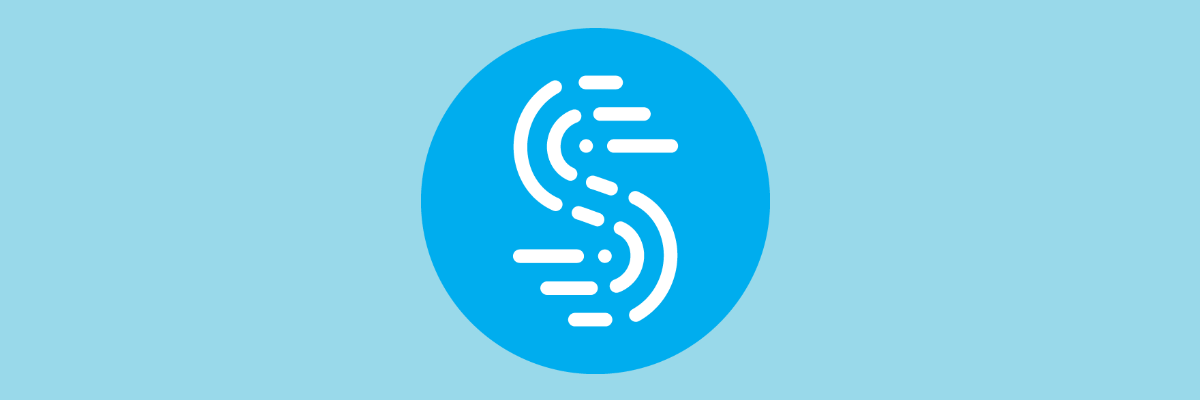
Hoewel geadverteerd als de beste vriend van een streamer, zouden we zeggen dat Sppedify de beste vriend van een gamer is.
Speedify is een VPN die detecteert, beschermt en prioriteert video- en audiostreams en past zich zo aan de netwerkomstandigheden aan.
Het resultaat is een verbeterde game-ervaring dankzij een snellere en soepelere internetverbinding die dynamisch wordt verdeeld over al uw verbindingen, afhankelijk van wat u op uw pc doet.
Speedify bewaakt ook inkomend verkeer om te rapporteren over verbindingsgebruik, latentie en pakketverlies. Zo kunt u zien hoe u uw netwerkinstellingen beter kunt beheren.

Versnellen
Verbindingsproblemen in de For Honor-multiplayermodus zijn snel vergeten als je deze alles-in-één efficiënte VPN gaat gebruiken.
Bezoek website
2. Controleer uw antivirusprogramma

Volgens gebruikers is de meest voorkomende oorzaak van verbindingsproblemen met For Honor uw antivirusprogramma. Om het probleem op te lossen, moet u eerst For Honor toevoegen aan uw lijst met uitzonderingen in zowel uw antivirusprogramma als uw firewall.
Dit proces varieert voor elke antivirustoepassing, dus u moet mogelijk zoeken naar een handleiding over het toevoegen van uitzonderingen in uw antivirus/firewall. Als de game niet wordt geblokkeerd door je antivirus/firewall, is je volgende stap om bepaalde antivirusfuncties uit te schakelen en te controleren of dat helpt.
We adviseren echter niet om de antivirus helemaal uit te schakelen, maar eerder om een programma te gebruiken dat andere processen niet verstoort.
Bitdefender is zo'n antivirus, niet alleen best beoordeeld vanwege zijn prestaties en detectieresultaten, maar ook vanwege de lage impact op andere programma's die op uw pc worden uitgevoerd.
Om de gaminggemeenschap van dienst te zijn, bevat Bitdefender een gameprofiel dat u kunt activeren wanneer u For Honor speelt.
Dit zorgt voor een minimale impact van de antivirus door de meeste processen te annuleren, met uitzondering van de full-proof realtime bescherming.

Bitdefender Antivirus Plus
Haal het meeste uit uw antivirus met Bitdefender's Game Profile en blijf veilig terwijl u uw tegenstanders uitdaagt voor een online gevecht.
Bezoek website
2. Het spel verwijderen en opnieuw installeren reinstall

Sommige spelers suggereren dat de meest effectieve oplossing voor dit probleem is om het spel eenvoudigweg te verwijderen en opnieuw te installeren.
Voer een systeemscan uit om mogelijke fouten te ontdekken

Download herstel
PC-reparatietool

Klik Start scan om Windows-problemen te vinden.

Klik Repareer alles om problemen met gepatenteerde technologieën op te lossen.
Voer een pc-scan uit met Restoro Repair Tool om fouten te vinden die beveiligingsproblemen en vertragingen veroorzaken. Nadat de scan is voltooid, vervangt het reparatieproces beschadigde bestanden door nieuwe Windows-bestanden en -componenten.
Dus het eerste dat u gaat doen, is For Honor volledig verwijderen. Het is erg belangrijk om ook de For Honor-map te verwijderen. Het neemt meestal tot 1 GB aan ruimte in beslag.
Beter nog, gebruik een verwijderprogramma van derden om ervoor te zorgen dat je alle sporen van het spel verwijdert.
IObit is een uitstekende keuze om het werk te doen. De tool is gratis te downloaden via onderstaande knop.
Na het starten van het programma zie je al je apps in één dashboard. Selecteer For Honor en klik op Verwijderen. En dat is het!
Nadat je de game volledig hebt verwijderd, installeer je hem opnieuw vanaf de oorspronkelijke bron. Hopelijk zullen de verbindingsproblemen niet opnieuw verschijnen.

IObit Uninstaller
Laat de sporen van ongewenste programma's je nieuwe For Honor-installatie niet hinderen. Gebruik dit professionele verwijderingsprogramma nu!
Bezoek website
4. Controleer uw poorten
Als u nog steeds verbindingsproblemen ondervindt, kunt u proberen met doorstuurpoorten in uw modem. De volgende poorten moeten worden doorgestuurd voor de best mogelijke ervaring:
-
Uplay-pc
- TCP: 80, 443, 13000, 13005, 13200, 14000, 14001, 14008, 14020, 14021, 14022, 14023 en 14024
- Spelpoorten
- Inkomende UDP: 3075
5. Start je modem/router opnieuw op

Soms problemen met uw modem of router kunnen interfereren met For Honor en verbindingsproblemen veroorzaken. Om het probleem op te lossen, is het raadzaam uw router en modem uit te schakelen. Wacht enkele ogenblikken en schakel de modem/router vervolgens weer in.
Wacht even terwijl je router opstart. Nadat de internetverbinding tot stand is gebracht, probeert u For Honor opnieuw uit te voeren en controleert u of het probleem is opgelost.
6. UPnP inschakelen
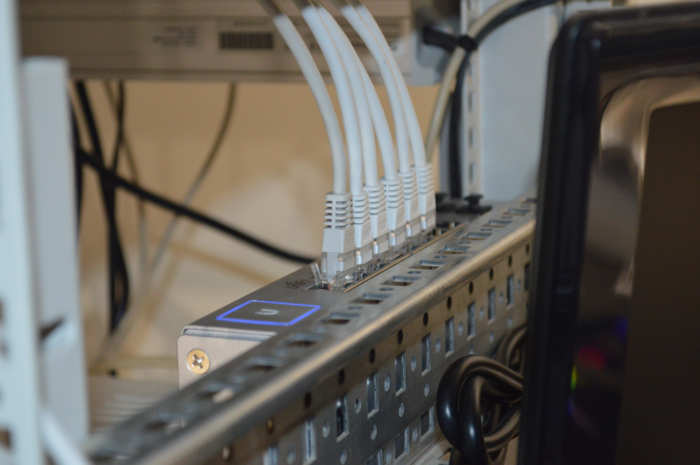
Volgens gebruikers worden je poorten soms niet goed doorgestuurd en dat kan leiden tot verbindingsproblemen in For Honor. Om dat op te lossen, kunt u de poorten handmatig doorsturen of u kunt de UPnP-functie inschakelen.
Als u niet bekend bent, staat UPnP voor Universal Plug and Play en dankzij deze functie kunnen applicaties automatisch de vereiste poorten doorsturen. Om deze functie in te schakelen, moet u de configuratiepagina van uw router openen, de UPnP-functie zoeken en deze inschakelen.
Om te zien hoe je dat op de juiste manier doet, raden we je aan om de handleiding van je router te raadplegen voor gedetailleerde instructies. Nadat u deze functie hebt ingeschakeld, controleert u of het probleem zich nog steeds voordoet.
7. Reset het hosts-bestand

Verbindingsproblemen met For Honor kunnen ook te maken hebben met uw hosts-bestand. Soms kan dit bestand worden gewijzigd door een toepassing van derden, waardoor u geen verbinding kunt maken met de servers van For Honor.
U kunt het probleem echter eenvoudig oplossen door de hosts-bestanden opnieuw in te stellen. We hebben al een gedetailleerde gids geschreven over hoe hosts-bestand opnieuw in te stellen op Windows 10, dus zorg ervoor dat u het bekijkt voor meer instructies.
Houd er rekening mee dat u soms bepaalde problemen kunt tegenkomen bij het wijzigen van dit bestand. Als je een Toegang geweigerd bericht tijdens het bewerken van het hosts-bestand, dus neem zeker een kijkje.
Nadat u uw hosts-bestand naar de standaard hebt teruggezet, controleert u of het probleem zich nog steeds voordoet.
8. Flash je DNS
- Open Win + X-menu. U kunt dat doen door op te drukken Windows-toets + X snelkoppeling. Kies nu Opdrachtprompt (beheerder) of PowerShell (beheerder) van de lijst.
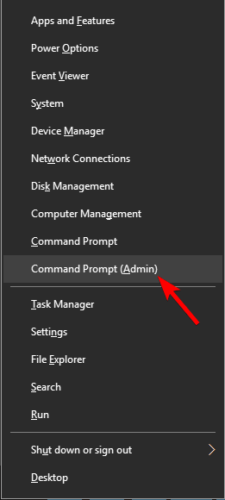
- Wanneer de opdrachtprompt start, typt u ipconfig /flushdns en druk op Enter om het uit te voeren.
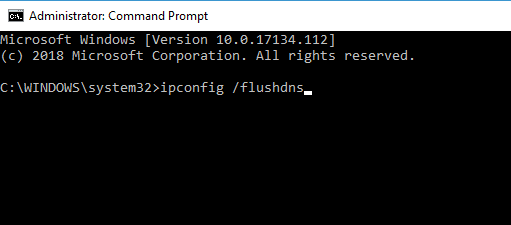
Nadat u deze opdracht hebt uitgevoerd, wordt uw DNS-cache opnieuw ingesteld en moet het probleem worden opgelost.
9. Controleer op problematische toepassingen van derden
- druk op Windows-toets + R en ga naar binnen msconfig. Dan klikken OK.
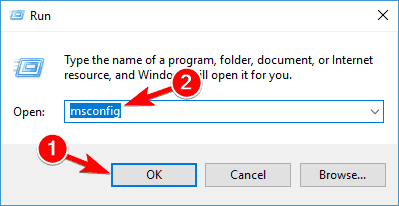
- Ga naar de Diensten tabblad en controleer Verberg alle Microsoft diensten. Klik nu op Alles uitschakelen knop.
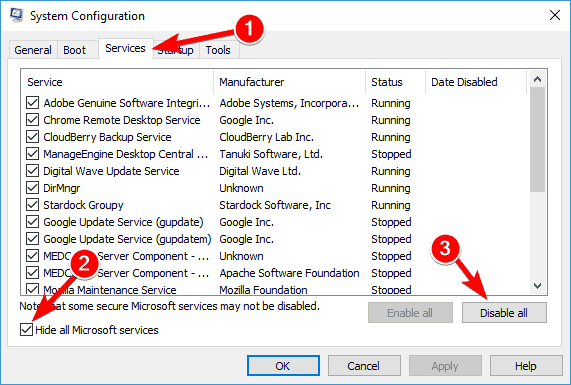
- Ga naar de Opstarten tabblad en klik op Taakbeheer openen.
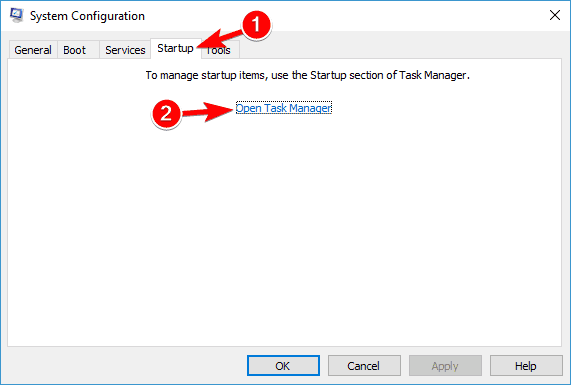
- Er verschijnt een lijst met opstarttoepassingen. Selecteer het eerste item in de lijst, klik er met de rechtermuisknop op en kies Uitschakelen uit de menukaart. Herhaal deze stap voor alle toepassingen.
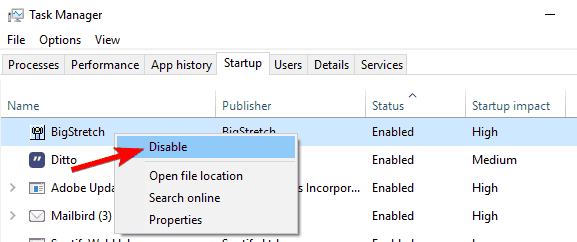
- Sluit Taakbeheer en ga naar de Systeem configuratie venster. Klik Van toepassing zijn en OK en start uw pc opnieuw op.
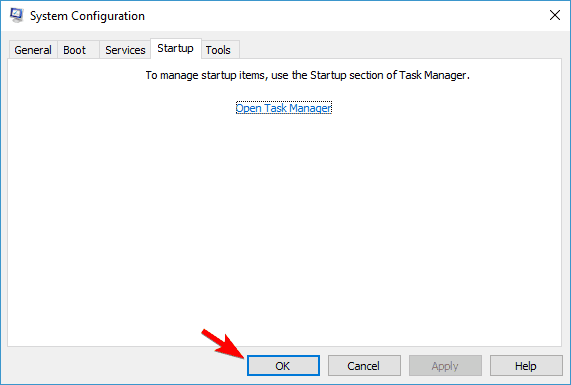
Nadat uw pc opnieuw is opgestart, controleert u of het probleem zich nog steeds voordoet. Als dat niet het geval is, kunt u services en applicaties één voor één inschakelen totdat u de problematische toepassing vindt.
Zodra u het hebt gevonden, gebruikt u de hierboven aanbevolen de-installatiesoftware om het volledig van uw pc te verwijderen. Daarna zou het probleem volledig moeten zijn opgelost.
Tenzij het probleem bij het spel ligt, niet bij uw computer, zullen deze oplossingen zeker nuttig zijn.
Dus wat is je ervaring met For Honor tot nu toe? Laat het ons weten in de reacties hieronder.
 Nog steeds problemen?Repareer ze met deze tool:
Nog steeds problemen?Repareer ze met deze tool:
- Download deze pc-reparatietool goed beoordeeld op TrustPilot.com (download begint op deze pagina).
- Klik Start scan om Windows-problemen te vinden die pc-problemen kunnen veroorzaken.
- Klik Repareer alles om problemen met gepatenteerde technologieën op te lossen (Exclusieve korting voor onze lezers).
Restoro is gedownload door 0 lezers deze maand.
![Voor Honor-verbindingsproblemen op Windows 10 [FULL FIX]](/f/99c826ad16c977588bb58deb91dc2a8a.jpg?width=300&height=460)